universalsearches.com est l’adresse d’une page internet mis en place par un Browser Hijacker (aussi connu sous le nom Pirate de Navigateur).
La vocation de UniversalSearches est de s’insérer en tant qu’une page de recherche à la place de votre homepage. Ce pirate de navigatuer modifie également le moteur de recherche par défaut. Bien entendu aucun avertissement n’est fait à l’utilisateur, de ce fait ce site est considéré comme étant un parasite.
UniversalSearches se met en place la plupart du temps suite à un téléchargement de logiciel gratuit c’est pourquoi lorsque vous mettez en place un nouveau programme sur votre machine, vous devez toujours chercher à décocher certaines options d’installations afin que des adwares n’infectent pas votre système.
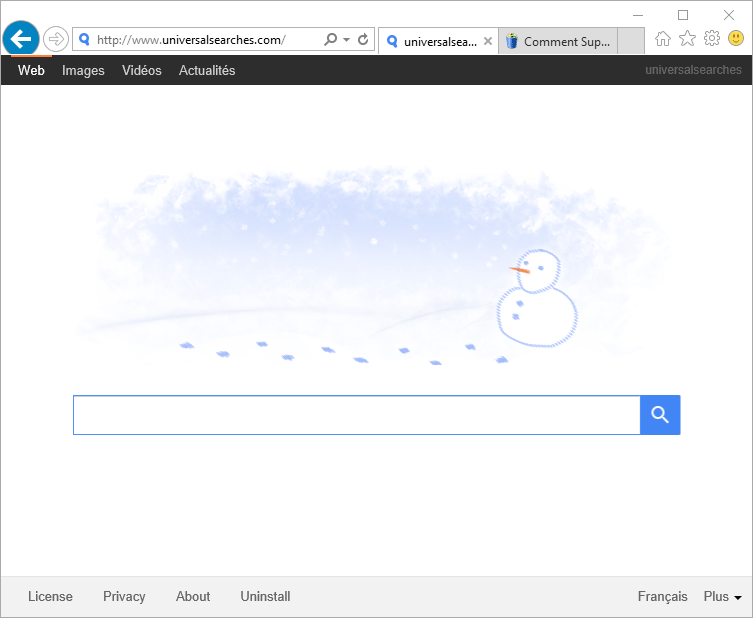
UniversalSearches essaye de prendre le look de Google pour tenter de duper les utilisateurs mais la ressemblance ne va pas plus loin. Les résultats présentés par universalsearches sont évidemment faussés puisqu’une partie viendra de Google mais il y ajoutera ses propres résultats qui seront positionnés en premier et qui pourraient éventuellement vous mener directement vers des combines en ligne et autres risques pour votre sécurité.
universalsearches.com a infecté votre PC de telle manière que vous ne puissiez plus remettre en place manuellement vos anciens paramètres. Il peut s’aider pour cela d’un processus ou d’un service Windows qui rétablit UniversalSearches par exemple à chaque redémarrage de la machine.
Si vous souhaitez éradiquer UniversalSearches et récupérer votre page d’accueil et votre moteur de recherche par défaut, vous pouvez effectuer la procédure suivante (tous les outils proposés sont gratuits).

Comment supprimer UniversalSearches.com ?
Effectuez bien toutes les étapes ci-dessous pour effacer UniversalSearches.com. Si vous rencontrez des difficultées pendant la procédure, allez dans la rubrique Demander de l'aide du site pour nous exposer ce qui ne va pas.
Supprimer UniversalSearches.com avec ZHPCleaner
ZHPCleaner est un petit programme gratuit ne requérant pas d'installation réalisé pour combattre les pirates de navigateurs et de nombreux scarewares. Son premier but est donc d'éliminer les redirections des navigateurs et de détruire les indésirables de votre PC.
- Désactivez temporairement Avast si ce dernier est installé sur votre PC.
- Cliquez sur le bouton ci-dessous pour récupérer la dernière version de ZHPCleaner :
Téléchargez ZHPCleaner - Double-cliquez sur le fichier ZHPCleaner.exe pour exécuter l'utilitaire.
- Acceptez la licence.
- Appuyez sur Scanner, puis une fois l'analyse finie, appuyez sur Nettoyer.
- Appuyez sur Non si on vous propose d'afficher son interface de réparation.
- Rédémarrez votre PC si ZHPCleaner vous y invite.
Supprimer UniversalSearches.com avec le logiciel MalwareBytes Anti-Malware
Pour être certain à 100% de bien retirer toutes les dépendances à UniversalSearches.com nous vous invitons à installer le logiciel MalwareBytes Anti-Malware. Si vous souhaitez également être défendu contre les menaces comme UniversalSearches.com vous devez opter la version Premium de MalwareBytes Anti-Malware qui empêchera donc toute intrusion de programmes malveillants non détectés par les anti-virus sur votre PC (la licence coûte 22.95 euros et vous avez la possibilité de protéger 3 de vos PC).
- Téléchargez MalwareBytes Anti-Malware :
Version Premium Version Gratuite (sans fonctionnalité de protection) - Double-cliquez sur le fichier téléchargé afin de lancer l'installation de MalwareBytes Anti-Malware.
- Cliquez sur le bouton orange Corriger Maintenant à droite de la mention Aucun examen n'a été réalisé sur votre système
- Une fois que le scan est terminé, cliquez sur Supprimer la selection.
- Rédémarrez votre système à la fin du scan si l'utilitaire vous le demande.
Supprimer UniversalSearches.com avec AdwCleaner
AdwCleaner est un outil gratuit de nettoyage conçu pour supprimer très facilement UniversalSearches.com mais également d’autres infections éventuellement présentes sur votre machine.
- Cliquez sur le bouton bleu ci-après pour télécharger AdwCleaner :
Téléchargez AdwCleaner - Double-cliquez sur adwcleaner.exe pour exécuter le programme.
- Appuyez sur Scanner
- Lorsque l'analyse est terminée, appuyez sur Nettoyer pour supprimer les problèmes détectés.
- Relancer votre PC si le programme vous le suggère.
Réinitialiser votre navigateur (si nécessaire)
Si vous voyez toujours des traces de UniversalSearches.com après avoir suivi l'ensemble des étapes de ce guide vous pouvez réinitialiser votre navigateur en effectuant la manipulation suivante :
- Démarrez Chrome et cliquez sur le bouton
 dans l'angle supérieur droit de la fenêtre du navigateur du navigateur.
dans l'angle supérieur droit de la fenêtre du navigateur du navigateur. - Dirigez-vous en bas de la page et cliquez sur Afficher les paramètres avancés.
- Dirigez-vous une nouvelle fois tout en bas de la page et appuyez sur Réinitialiser les paramètres du navigateur.
- Cliquez à nouveau sur le bouton Réinitialiser.

- Téléchargez ResetBrowser :
Télécharger ResetBrowser - Enregistrez le fichier resetbrowser.exe sur votre bureau et double-cliquez dessus.
- on vous explique ce qui va se passer concrètement sur votre PC, appuyez sur Ok.
- Cliquez sur Réinitialisez Chrome et patientez.
- Lorsque ResetBrowser a terminé, appuyez sur Ouvrir Chrome et vous devriez être débarrassé de UniversalSearches.com
- Lancez Mozilla Firefox.
- Dans la barre d’adresse de Firefox tapez about:support.
- Sur la page qui apparaît cliquez sur Réparer Firefox.

- Téléchargez ResetBrowser :
Télécharger ResetBrowser - Enregistrez le fichier resetbrowser.exe sur votre bureau et double-cliquez sur le fichier.
- ResetBrowser vous explique ce qu'il va faire précisément sur votre PC, cliquez sur Ok pour fermer la fenêtre.
- Cliquez sur Réinitialisez Firefox et attendez.
- Quand ResetBrowser a terminé, appuyez sur Ouvrir Firefox et UniversalSearches.com devrait avoir disparu.

- Téléchargez ResetBrowser :
Télécharger ResetBrowser - Enregistrez le fichier resetbrowser.exe sur votre bureau et double-cliquez dessus.
- ResetBrowser vous explique ce qu'il va être fait sur votre PC, cliquez sur Ok pour valider.
- Appuyez sur Réinitialisez Internet Explorer et attendez.
- Quand ResetBrowser a terminé, cliquez sur Ouvrir Internet Explorer et vous devriez être débarrassé de UniversalSearches.com
Remettre en place votre page d'accueil personnelle (si besoin)
- Démarrez Chrome puis cliquez sur le bouton
 en haut à droite du navigateur.
en haut à droite du navigateur. - Dirigez-vous dans la section Au démarrage, et cochez Ouvrir une page spécifique ou un ensemble de pages, puis cliquez sur Ensemble de pages.
- Supprimer/remplacer l’URL non désirée et cliquez sur OK.
- Dans la section Recherche, assure-vous que votre moteur habituel est bien selectionné, si ce n'est pas le cas cliquez sur Gérer les moteurs de recherche.
- Effacez les moteurs encore présents qui vous paraissent louches en cliquant sur X lorsque vous survolez chacun d'entre eux.
- Cliquez sur Utiliser par défaut sur le moteur que vous souhaitez utiliser pour vos recherches.
- Lancez Firefox et appuyez en même temps sur Alt + O.
- Sélectionnez Options puis cliquez sur l’onglet Général et modifiez la Page d’accueil. Cliquez sur OK.
- Cliquez sur la loupe en haut à droite de votre navigateur, à gauche dans la zone de recherche.
- Sélectionnez Modifier les paramètres de recherche.
- Si UniversalSearches.com est toujours présent dans la liste, sélectionnez-le et cliquez sur le bouton Supprimer puis sur OK.
- Lancez votre navigateur et appuyez simultanément sur les touches Alt + U.
- Choisissez Options Internet.
- Cliquez sur l’onglet Général et supprimer/remplacer la Page d’accueil. Cliquez sur le bouton OK.
- Appuyez encore sur les touches Alt + U, puis choisissez Gérer les modules complémentaires.
- Cliquez sur Fournisseurs de recherche dans le menu à gauche, sélectionnez le moteur indésirable si ce dernier est toujours là et appuyez sur Supprimer.





